Тариф МТС «Умное устройство»: подробное описание, стоимость, как подключить
Определение местоположения по средствам LBS означает, что геолокация будет определяться по ближайшей GSM вышке мобильного оператора. То есть, когда ребенок находится в помещении с бетонными стенами, куда не может проникнуть GPS сигнал, местоположение на карте определится по ближайшей сотовой вышке, которая находится в вашем районе. Следование определение местоположения через LBS будет не точным. Мы рассмотрели основные причины, по которым может не работать интернет в детских часах с GPS. Если проблема не решена, рекомендуем обратиться к Вашему продавцу.
Обязательно покупайте тарифный план не менее 1 GB интернета.
Способы проверки баланса на умных часах
Владелец умных часов может столкнуться с нехваткой средств на счету в самый неподходящий момент. Чтобы вдруг не оказаться с нулевым балансом, нужно знать, как его своевременно проверить.
Вариант 1. В телефонную книгу вносится номер мобильного оператора. При необходимости можно совершить звонок и узнать тариф, состояние счета, количество оставшегося интернет-трафика, бесплатные минуты и сообщения.
Вариант 2. Перед установкой сим-карты в часы вставьте ее в смартфон. Установите приложение оператора на свой телефон или зарегистрируйтесь на официальном сайте. Войдите в свой личный кабинет. В дальнейшем вы сможете проверить баланс, если в смартфоне нет SIM-карты.
Вариант 3. Вынуть сим-карту из смарт-часов, переставить в мобильный телефон. Узнайте состояние своего лицевого счета любым удобным способом. Этот способ проверки может быть не самым удобным, так как в большинстве моделей сим-карта находится под аккумулятором, который надежно защищен завинчивающейся крышкой.
Это все из существующих способов проверки баланса на умных часах. Давайте подробнее разберём каждый из них:
Запрос баланса можно сделать по номеру телефона, просто набрав номер, позвонив оператору и спросив, какой у вас баланс. Он проверит и скажет текущий баланс на часах. Следующие номера необходимо добавить в телефонную книгу для связи с оператором. Если у вас сим-карта МТС, то номер для этого абонента 0890. У Мегафона 0501, если у вас симка Теле2, то номер для дозвона будет 611. Для Билайна номер 0697.
Вы также можете проверить счет, отправив SMS на смарт-часы. Это специальное смс с запросом, после его получения часы отправляют запрос в колл-центр. Вам нужно отправить запрос через следующую конструкцию: pw, 123456, вызов, номер, # — здесь PW означает запрос к часам, 123456 — это код, если этот пароль когда-либо менялся, потребуется вызов — команда вызова, номер — это номер сим-карты, на которой работают часы. # — это конец любой команды.
следующий способ проверки это USSD команда, так раньше проверяли баланс на кнопочных телефонах, самый удобный способ. Если вы знаете коды, конечно. Функция USSD доступна не на всех часах. Поэтому, если есть возможность его набрать, то нужно набирать комбинацию цифр в зависимости от оператора: для Билайна это *102#, если у вас сим-карта Мегафон, то это *100#k. Оператор МТС — *100#, для симки Теле2 — *105#, а для Yota — *100 #.
Проверить баланс можно через личный онлайн-кабинет. Теперь у любого подключения есть свой сайт, с личным кабинетом, где хранятся все данные, включая баланс.
Сначала вам нужно будет создать учетную запись либо с компьютера, либо со смартфона. Доступ в личный кабинет от разных операторов, у них свои адреса:
- Для МТС это: https://lk.mts.ru/vkhod;
- Для Мегафона это: https://lk.megafon.ru/login/;
- Личный кабинет TELE2 — https://cabinet-tele2.ru/;
- У операторов Билайн есть свой офис по адресу: https://my.beeline.ru.
Следующий способ — мобильное приложение, самый удобный способ проверки баланса. У каждого оператора есть специально разработанное такое приложение.Достаточно установить приложение из Googleplay и зарегистрироваться в нем. Приложение необходимо установить не на часы, а на смартфон после регистрации и авторизации с учетными данными. См список ссылок ниже:
- https://play.google.com/store/apps/details?id=ru.mts.mymts&hl=ru — привязать приложение для МТС;
- https://play.google.com/store/apps/details?id=ru.megafon.mlk&hl=ru — ссылка для Мегафон;
- https://play.google.com/store/apps/details?id=ru.beeline.services — ссылка на приложение Билайн;
- https://play.google.com/store/apps/details?id=ru.tele2.mytele2&hl=ru — ссылка для TELE2.
Если этих способов недостаточно, то у некоторых операторов есть специальная услуга типа баланс друга, или баланс родственников, но эта услуга платная. Последний самый старый способ, на мой взгляд, это обычный поход в офис оператора сотовой связи, где, если вы спросите, вам скажут, сколько денег у вас осталось в часах. В этом случае просто приходите в офис, говорите номер телефона (номер сим-карты) и предъявляете паспорт. Не очень удобный способ принятия по сравнению с офертой.
Как подключить sim-карту?
В часах есть как Nano-sim , так и микро-сим разъёмы. Карта должна быть 2G, со способностью узнавать ID входящих звонков.
- Активируйте симку.
- После активации, её необходимо вставить в смарт-часы, как показано на рисунке.
- Перезагрузите устройство смарт-вотч. Для этого нужно зайти в «Настройки» и найти «Удалённое выключение». Спустя 3-5 сек., следует нажать на кнопку «Вкл/Выкл.».
- На смартфоне необходимо включить Передачу Данных.
После проделанных действий на циферблате должен появиться значок «Е». Умные часы активированы.
После подключения сим-карты устройство само находит заданную мобильную сеть. Для обновления приложения нужно активировать передачу данных.
Далее заходим в «Меню настроек сети» и создаём аккаунт. После этого нужно заполнить разделы об операторе мобильной связи.
Инструкция как подключить умные часы к телефону
Андроид
Синхронизация умных часов с ОС Андроид на смартфоне осуществляется с помощью приложений Android Wear или Android Fundo. Каждое из них можно скачать с сервиса Google Play Market. Для подключения нужно выполнить несложные действия:
- Установить приложение на смартфон и включить Bluetooth.
- Расстояние между телефоном и включенными смарт-часами не превышает 1 метра.
- После появления на экранах одинаковых кодов, выбирается действие «Подключить».
- При успешной активации на экране телефона появится надпись: «Подключено».
IOS
Те же действия на айфоне выполняются посредством специальной программы Apple Watch, которая скачивается в магазине Apple Store.
Синхронизация выполняется следующим образом:
- Приложение скачивается, устанавливается и активируется после включения Bluetooth.
- На экране айфона появится IMEI часов, а на дисплее детского гаджета высветится код.
- После этого оба устройства синхронизированы и готовы к работе.
Elari FixiTime 3 Обзор детских умных часов

Проблема обеспечения безопасности своим детям всегда стоит у каждого родителя на первом месте. Как сделать так, чтобы воспитывать самостоятельность малыша, не вмешиваясь в его личное пространство, при этом иметь возможность негласно контролировать его поведение, местонахождение и передвижение – этот вопрос задает себе каждый родитель.
- умных часов,
- смартфона,
- дополнительного способа обеспечения безопасности детей.
Благодаря этому детскому девайсу вы в любой момент сможете определить местонахождение своего ребенка, будете иметь возможность немедленно связаться с ним, проконтролировать контакты малыша с другими знакомыми и незнакомыми людьми.
Установка Setracker на телефон
Чтобы установить Setracker на телефон, можно отсканировать QR-код с коробки или корпуса устройства, или найти приложение вручную в Google Play или App Store. Процедура не отличается от установки любого другого приложения для телефона. Можно использовать setracker apk файл из альтернативного источника.
Регистрируемся в приложении
Экран авторизации
Как зарегистрироваться в приложении SeTracker? Перед началом настройки проконтролируйте, что устройство включено, симка вставлена и присутствует интернет соединение на смартфоне. При первом запуске программы необходимо выбрать регион в специальном поле на экране аутентификации. В России выбираем “Европа и Африка”.
На этом же экране нажимаем кнопку “Регистрация”. Приложение откроет окно регистрации.
Экран регистрации
Внимательно заполняйте данные. Используйте только реально рабочий номер телефона или ящик почты. Это понадобится, если вы забудете пароль от Setracker.
- ID устройства – вводим ID код вручную или при помощи сканирования QR (нажав черный квадратик).
- Логин – вводим свой телефон либо адрес почтового ящика.
- Имя – вводим имя того, кто будет носить часы.
- Телефон – снова пишем свой номер для сброса пароля.
- Пароль – придумываем пароль.
- Пароль – дублируем еще раз.
Внимательно проверяем введенные данные, жмем “ОК” внизу экрана.
Настройка самих часов
Процесс подключения носимого аксессуара к смартфону на базе Androidначинается с настройки самих часов. Все-таки это тоже умное устройство, и оно нуждается в тщательной корректировке изначальных параметров. Поэтому рекомендуется внимательно изучить инструкцию по первичной настройке и только потом переходить к сопряжению с телефоном.
Установка SIM-карты
Как правило, детские смарт-часы обладают слотом для SIM-карты, а потому подключение гаджета начинается с установки пластикового элемента. Если для носимого аксессуара планируется использовать новую СИМ-ку, то ее сначала нужно установить в смартфон для активации, так как на часах эта процедура недоступна:
Выключите смартфон.

Извлеките SIM-лоток из смартфона.

- Установите СИМ-карту.
- Включите устройство.

Проверьте работоспособность связи, совершив звонок, а также выход в интернет через запуск браузера.
Если SIM-карта работает, или вы планируете использовать на часах старую СИМ-ку, то можете приступать к установке элемента связи непосредственно в носимое устройство. Расположение SIM-лотка может отличаться в зависимости от модели смарт-часов.
Где-то слот располагается на одном из торцов, где-то – во внутренней части корпуса.
Последующая настройка
Установка SIM-карты – это первый и самый простой этап настройки. Далее пользователь должен работать с интерфейсом носимого аксессуара. Для этого нужно:
Зарядить часы, если они новые.

- Включить устройство, удерживая клавишу питания.
- Убедиться, что на экране отображается оболочка гаджета.

Далее вам понадобится настроить несколько ключевых параметров смарт-часов. Главный из них – показатели даты и времени. Как правило, они настраиваются следующим образом:
Откройте настройки часов (значок шестеренки в меню приложений).

- Перейдите в раздел «Язык и время».
- Выберите интересующий вас язык, установите свой часовой пояс, текущую дату и время.
На заметку. Детские часы могут сами определять параметры даты и времени, если в соответствующих настройках активирована опция «Определять по времени сети».
Последний этап первичной настройки гаджета – активация интернета. Данная опция скрывается в разделе настроек «Передача данных». Здесь нужно просто передвинуть ползунок в правую сторону или поставить галочку, чтобы заработало подключение к сети. То же самое касается активации столь необходимого GPS. Теперь практически все готово к настройке сопряжения смарт-часов и телефона.
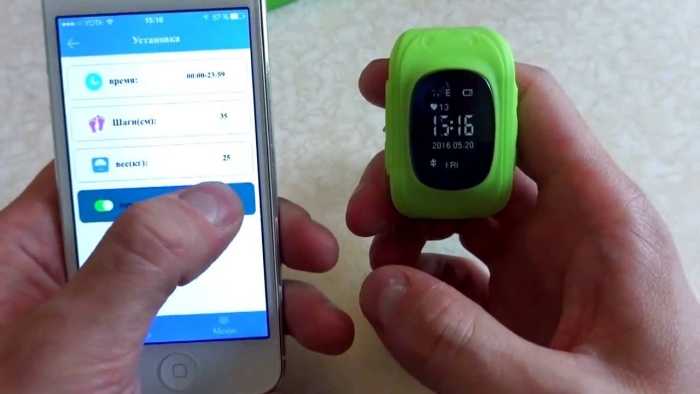
Определение идентификатора часов
Одна из главных функций детских смарт-часов – отслеживание геолокации ребенка. Данная опция реализуется по-разному, и все зависит от используемого приложения. Скорее всего, при регистрации продукта на смартфоне вам понадобится указать IMEI или ID носимого аксессуара.
IMEI – это международный код гаджета, позволяющий в том числе отслеживать его. ID, в свою очередь, является идентификационным номером. Оба идентификатора указываются на упаковке устройства и в гарантийном талоне. Так же вы можете узнать IMEI и ID, взглянув на наклейку, расположенную на внутренней части часов.
Если найти нужную информацию не удается, то можно прибегнуть к хитрости, которая заложена в особенностях смарт-часов. Для вывода на экран IMEIпредлагается ввести USSD-запрос pw,123456,tt#, а для ID – pw,123456,ts#. Подобная фишка проверена на часах Smart Baby Watch Q90. Если у вас другая модель или гаджет от другого производителя, то попробуйте уточнить сведения в инструкции или в разделе помощи на сайте компании.

Что делать, если часы не подключаются
В случае возникновения сложностей обращаемся в службу поддержки по адресу В письме излагаем все пройденные шаги. Обязательно прикрепляем скриншоты из приложения.
Но есть путь оперативнее — чат поддержки в самом приложении. Описываем проблему в нём и опытный оператор помогает разобраться. Поддержка работает в режиме 24/7 — двадцать четыре часа, семь дней в неделю.
А ещё можно спросить в группе во Вконтакте — там можно получить совет от реальных пользователей приложения.
Перезагрузка гаджета
Иногда детские умные часы, они же smartwatch, нуждаются в перезагрузке. Возникает такая необходимость, когда гаджет ведёт себя неадекватно.
Открываем инструкцию к часам или просто листаем экраны. Находим тот, что с перезагрузкой и инициируем процедуру.
Выключение часов
Если функции перезагрузки нет, можно часы выключить и снова включить. А ещё выключение может быть полезно для экономии заряда аккумулятора. Например, уехали на дачу на три дня, а зарядку для часов забыли. Тогда включаем гаджет строго по необходимости, когда дети самостоятельно уходят гулять.
Часто и перезагрузить часы, и выключить их можно только из приложения. «Где мои дети» это прекрасно умеет делать.
Сброс к заводским установкам
Сброс может понадобиться, если часы отказываются работать в штатном режиме и все альтернативные способы уже опробованы. Сброс может быть произведён либо по команде из приложения, либо непосредственно с экрана часов — изучаем инструкцию.
Приложение для смартфона
Одно из новых приложений для детских часов – это Jet Kid. Данное приложение можно скачать в Google Play и App Store/
Программа позволяет быстро синхронизировать умные смарт часы jet kid и настроить следующие функции:
- Отображение местонахождения ребёнка с точностью до 3-5 метров. Все модели часов Jet Kids оснащены компонентом LBS, который позволяет отслеживать объекты с помощью вышек сотовой связи.
- Совершать звонки на устройство и возможность включения режима прослушки.
- Уведомления о перемещениях ребёнка, история перемещений.
- Специальный звуковой сигнал при нажатии SOS.
- Датчик снятия часов с руки.
- Сигнал разрядки наручного гаджета.
- Функция шагомера.
- Просмотр физической активности ребёнка.
- Возможность просмотра фотографий, которые можно делать с помощью часов.
- На некоторых моделях часов jet kid доступен видеозвонок.
Для настройки часов джет кидс нужно:
- Установить приложение на смартфон.
- Зайти в саму программу и зарегистрировать девайс для ребёнка.
- Прописать все личные данные.
При регистрации в приложении нужно очень внимательно вводить ID. Его можно вводить как в ручном режиме, так и при помощи QR.
Как подключить умные часы ребёнка к телефону родителей
Программное обеспечение, имеющееся на каждом устройстве, позволяет установить синхронизацию с мобильным телефоном родителей. Для этого потребуется установить специальное приложение. Программы доступны для скачивания в электронных магазинах Google Play Маркет и App Store. При покупке необходимо заранее учесть совместимость обоих гаджетов. Некоторые модели часов поддерживают синхронизацию с определённой операционной базой телефона.
Установка приложения
Скачать подходящую программу можно из электронного магазина. Для мобильных телефонов на базе Андроид рекомендуют устанавливать приложение Android Wear, для айфона — Gear S3. После установки и запуска возможно потребуется выбрать язык.
Многие смарт-часы автоматически определяют область геолокации после установки. При необходимости местоположение устанавливается самостоятельно, в дальнейшем подключается автоматическое определение.
Следующим этапом является заполнение формы:
- Ввод IDregis_code. Он указывается на задней панели часов и состоит из 10 чисел. Номер можно ввести вручную или применив QR-сканер.
- Указание логина родительского аккаунта. Он должен содержать минимум 4 символа.
- Ввод имени детского смарт-устройства — логина.
- Номер телефона ребёнка. Указывается номер часов.
- Ввод пароля — минимум 6 символов.
- Повторное введение пароля.
- Кнопка «ОК».
После проведения данной процедуры можно приступать к настройке программы.
Настройка приложения
Процесс управления помогает зарегистрировать необходимые номера телефонов, отрегулировать частоту получения данных о местоположении, запустить работу разделов навигатора или геозоны. Запись номеров близких осуществляется через приложение. Сами номера записываются в порядке значимости, в национальном формате. Каждый записанный номер необходимо прозвонить, нажав тревожную кнопку.
Многие модели оснащены функцией СМС-сообщений. Для её активации необходимо указать номер телефона, доступного для получения уведомлений. Это позволит вовремя узнать, если ребёнок внезапно снял аксессуар с руки.
Функция удалённого выключения сообщит о попытке выключения устройства. При активации программы отключить часы, можно будет только после изъятия сим-карты из порта. В разделе «Геолокации» устанавливаются безопасные для нахождения ребёнка зоны. Большинство моделей допускает 2 подобных зоны. При выходе с данного участка родитель получит соответствующее уведомление.
Дополнением для «Геолокации» служит раздел «Язык и время». Здесь указывается регион проживания, настраивается выбор языка, времени и даты после включения прибора.
«Режим работы» считается одной из наиболее полезных функций, имеющихся на детских смарт-часах. Он позволяет получать сообщения о местонахождении ребёнка. Производители предлагают своим клиентам 3 варианта:
- каждая минута;
- каждые 10 минут;
- каждый час.
Следует учесть, что получение уведомление ежеминутно может стать причиной быстрого расхода батареи. Оптимальным вариантом будет выбор — каждые 60 минут. При временном отсутствии сигнала в помещении функция «Отчёты» известит о последнем месте пребывания ребёнка, которое было отмечено навигатором.
Современные умные устройства помогают поддерживать связь с близкими людьми в режиме реального времени. Одним из таких многофункциональных устройств являются смарт-часы. Они позволят каждому родителю узнать о перемещениях своего ребёнка и вовремя получить извещение о возможной опасности. Для стабильной работы необходимо правильно осуществить настройку.
Ответы на часто задаваемые вопросы
- Перед тем, как настроить дату и время нужно авторизоваться в приложении.
- Окно настройки времени и установки часового пояса находится в главном меню «Часовой пояс и язык».
- Настроить звук (громкость) вызова, будильника и других оповещении можно через настройки приложения.
- Здесь же находятся все основные опции гаджета:
- Режим работы.
- Отключение LBS.
- Отключение Wi-Fi.
- Настройки параметров здоровья.
- Датчик снятия с руки.
- Настройки звука (громкости), даты, времени.
- При отсутствии синхронизации телефона и часов нужно проверить положительный баланс сим-карты, интернет-соединение или обратиться в службу Технической поддержки компании.
- Замены мелодии и заставки экрана на гаджете не предусмотрено.
Как поменять язык на смарт-часах
С учетом того, насколько часто смарт-часы заказывают на Алиэкспресс, абсолютно неудивительно, что в первую очередь пользователи сталкиваются с нюансами языка интерфейса. Сразу хочу сказать, что данная настройка есть на любом носимом устройстве, независимо от страны производителя.
Обычно настройка языка происходит при первой активации часов.
Некоторые продавцы заранее позаботились об этом и сразу русифицируют свои устройства, но пока таких, увы, меньшинство. В любом случае, настроить нужную локализацию не такая уж сложная задача.
Обычно установка языка происходит вместе с первой настройкой часов. Если же этого не произошло, действуйте ровно как на вашем Android-девайсе:
- Разблокируйте смарт-часы.
- Найдите в меню Settings (Настройки).
- Далее выберите Language (Язык).
- Установите тот, который вам необходим.
Часто с подобной проблемой сталкиваются владельцы детских смарт-часов. На некоторых моделях, например, на KidPhone 4GR, KidPhone4G, KidPhone3G язык можно настроить описанным выше способом, а на FixiTime2 он установится, как только вы подключите СИМ-карту к устройству.
На детских часах смена языка обычно выполняется через приложение на смартфоне.
Для других моделей типа FixiTime3, KidPhone2, KidPhone Lite, KidPhone Ну,погоди!, KidPhone Fresh, FixiTime Lite производителем предлагается следующее:
- Зайдите в приложение SafeFamily на смартфоне.
- Далее выберите Настройки, Настройки трекера.
- Затем тапните по Выбор языка, Включить.
- После этого в часах зайдите в меню Код привязки.
- Свайпните по экрану сверху вниз.
- Далее выберите Автоматический (согласно СИМ-карте) или Ручной.
- Готово.
Как звонить?
Для совершения вызова необходимо:
- Зайти в «Контакты».
- Тапнуть на номер, который нам нужен.
- Появится иконка с телефонной трубкой, нужно по ней кликнуть.
В случае опасности, ребёнок может нажать на кнопку «SOS» и держать её в течении 3-4 секунд. В том случае, если ребёнок не может дозвониться до одного из родителей, вызов автоматически пойдёт на следующий номер.
Как проверить счёт?
Узнаём свой баланс с помощью коротких номеров. Для этого в «Телефонную книгу» нужно занести номер нужного оператора сотовой связи, обслуживающего сим-карту детского гаджета.
Вносить номер можно под наименованием «Баланс», далее нажимать «Вызов». Спустя какое-то время денежный баланс будет высвечиваться на цветном дисплее устройства.
Короткие номера:
- Мегафон – 0501;
- МТС – 0890;
- Билайн – 0697;
- Теле2 – 697;
Узнать свой баланс можно с помощью Личного Кабинета. Для этого сим-карту, предназначенную для смарт-часов, вставляем в смартфон. Номер регистрируем на сайте основного сотового оператора.
Как добавить номера в телефонную книгу?
Для добавления номеров в часы нужно:
- Зайти в меню приложения.
- Найти раздел «Разрешённые номера», кликаем на них.
- Вводим нужные комбинации цифр на смарт часы.
- После ввода нужно обязательно сохранить заданные номера.
Чтобы проверить сохранились ли введённые числа нужных абонентов, делаем на один из них дозвон. Для этого отыскиваем в «Телефонной Книге» нужный контакт и нажимаем на кнопку вызова.
Как отправить смс со смарт-часов?
Осуществить отправку sms-сообщения нельзя без подключенной к интернету сим-карты и мобильного Android устройства. Для IPhone данная функция недоступна.
- В «Меню» находим «Messenger (AT&(7)T) или Messenger (vertion).
- Кликаем на «Новое сообщение».
- Выбираем номер абонента.
- Жмём на синий флажок в самом низу дисплея.
- Пишем или диктуем сообщение (зависит от модели смарт-вотч).
- Отпускаем флажок. На экране появится «Сообщение отправлено».
Как настроить функции в SeTracker
Если приложение для Smart Baby Watch установлено, остается настроить функционал в отделе «Настройки», чтобы всегда быть на связи с ребенком.
| Функция | Рекомендация по настройке |
| Кнопка «SOS» | Ввести телефоны родителей или родственников, начиная с 8 |
| Обратный звонок | Ввести номер для того, чтобы доходил звонок со смартфона. При срабатывании функции родители услышат, что происходит непосредственно вблизи ребенка. В обновленных версиях приложения функция прослушки через SeTracker и SeTracker2 недоступна. |
| Режим геолокации | Установить интервал опроса GPS трекера (от 1 до 60 минут). Лучше выставить среднее значение. Так мониторить место расположения ребенка будет легче. Также выявить местоположение можно будет через раздел «Где ребенок» |
| Не беспокоить | В интервале данного режима уведомления не будут поступать на телефон |
| Режим вызова | Выставить тип звонка |
| Настройки языка меню, даты и времени | В меню настроек выбрать русский язык и нужный часовой пояс |
| Датчик снятия с руки | Активировать эту функцию в меню настроек. Датчик сработает, как только ребенок снимет часы с руки |
Задать SOS номера нужно, внеся их по порядку по степени значимости для малыша. Они вводятся в международном формате, состоящем из 10 цифр. При нажатии кнопки заданные телефонные номера прозваниваются по очереди.
Смена адреса сервера установленного для GPS-часов
Для работы часов с сервисом «Где мои дети» в ваших настройках должен быть указаны следующие параметры: ip_url:tcp.findmykids.org, port: 8001. Они устанавливаются нами автоматически при привязке часов через приложение. Если значение параметров у вас другое, то, вероятнее всего, при тестировании другого сервиса он изменил эти настройки на свои или наши настройки по какой-либо причине не установились при привязке часов. Вы можете отправить следующую SMS команду для их установки: pw,123456,ip,tcp.findmykids.org,8001#.
10 СМС-команд или 2 клика? Сэкономьте своё время – , которое настроит часы за вас!


































